Aperçu et guide d’envoi de messages texte de diffusion
Cet article fournit un aperçu ainsi que des instructions étape par étape pour envoyer des messages texte de diffusion (Broadcast).
Aperçu
Comment configurer et envoyer un message de diffusion
Créer une liste de messages texte de diffusion
Accès et autorisations
Rapports sur les messages texte de diffusion
Messages texte de diffusion
La messagerie de diffusion est une fonctionnalité puissante des plateformes de messagerie professionnelle, vous permettant de joindre plusieurs destinataires en même temps. La messagerie de diffusion de Prokeep peut être utilisée à diverses fins, notamment :
-
Messages promotionnels : Envoyez des offres promotionnelles et des mises à jour à votre clientèle.
-
Mises à jour ou rappels de produits : Informez vos clients de nouveaux produits ou de rappels.
-
Notifications opérationnelles : Avertissez vos employés et clients des fermetures de magasins ou des changements d’horaires.
-
Invitations à des événements : Invitez vos clients à des événements à venir, comme des webinaires, des lancements de produits ou des promotions spéciales.
-
Notifications de livraison ciblées : Envoyez des notifications de livraison régulières à des groupes spécifiques de clients.
Comment configurer et envoyer un message de diffusion :
-
Connectez-vous à votre compte Prokeep.
-
Cliquez sur l’icône Diffusion dans la barre latérale.

3. Cliquez sur le bouton « Créer une diffusion » dans le coin supérieur droit du tableau de bord des messages texte de diffusion.
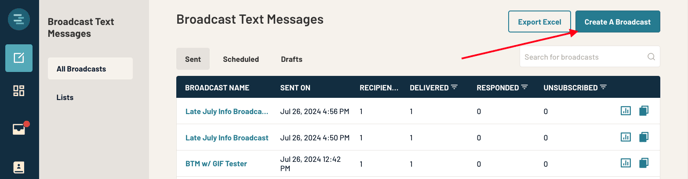
-
Diffusion promotionnelle : Contenu destiné à promouvoir ou à faire la publicité d’un produit, d’un service ou d’une marque de manière strictement commerciale. Ces messages encouragent généralement le destinataire à poser une action.
-
Diffusion informationnelle : Contenu destiné à transmettre des données, des mises à jour ou des informations pertinentes au public sans intention commerciale. Ces messages n’encouragent pas le destinataire à poser une action.
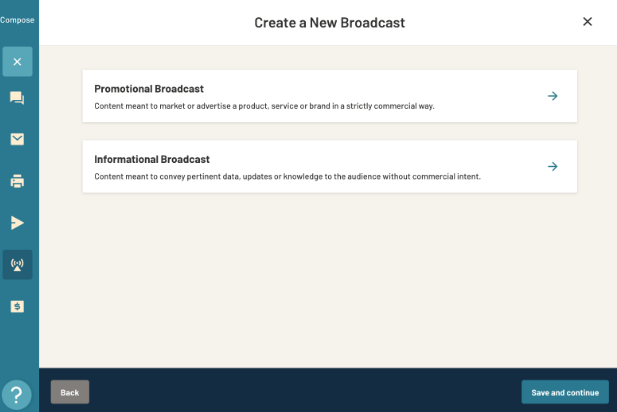
5. Donnez un nom au message de diffusion.
6. Cliquez sur « Modifier » dans le bloc Destinataires pour choisir les contacts à qui ce message doit être envoyé.
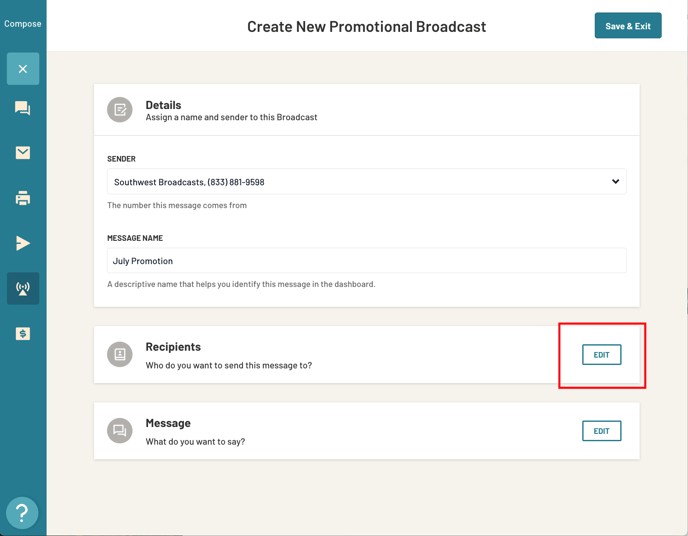
Les contacts peuvent être ajoutés à l’audience d’un message de diffusion de plusieurs façons :
-
Onglet Contacts : Ajoutez les contacts individuellement.
-
Tout contact ayant répondu « NO PROMO » a choisi de se désinscrire des messages promotionnels provenant de votre ligne de diffusion et ne peut pas être ajouté à l’audience d’une diffusion promotionnelle.
-
Les contacts ayant répondu « NO PROMO » peuvent être ajoutés à une diffusion informationnelle.
-
Tout contact ayant répondu « STOP » a choisi de se désinscrire de tous les messages de la ligne de diffusion et ne peut pas être ajouté à une diffusion promotionnelle ni informationnelle.
-
-
Onglet Listes de diffusion : Ajoutez tous les contacts appartenant à une liste de diffusion préalablement créée et enregistrée.
-
Onglet Groupes : Ajoutez tous les contacts appartenant à des groupes spécifiques.
-
Onglet Étiquettes : Ajoutez tous les contacts associés à une étiquette spécifique.

-
Ou utilisez le bouton « Cibler tous les contacts » pour ajouter rapidement tous les contacts disponibles à votre audience.

- L'onglet « Audience sélectionnée » affichera les contacts individuels, les listes de groupes, les étiquettes, les listes de diffusion et les entreprises qui composent l'audience de la diffusion.
- Les listes de groupes, étiquettes, listes de diffusion et entreprises sont des collections de contacts et seront comptées individuellement dans cette vue. Examinez votre Audience atteignable pour voir une ventilation plus détaillée de tous les contacts qui recevront le message de diffusion.

-
L'audience atteignable peut être consultée dans le bloc « Destinataires » de l'écran de révision.
-
L'audience atteignable est calculée une fois que les contacts ont été ajoutés à l’audience sélectionnée et que les statuts de consentement (opt-in) ont été pris en compte en fonction du type de message de diffusion (promotionnel ou informationnel) créé.
-

7. Cliquez sur « Modifier » dans le bloc « Message » pour rédiger un message.

- Dans la zone « Texte du message », tapez votre message.
- Pour joindre un fichier, cliquez sur l'icône de trombone
 sous la zone de texte.
sous la zone de texte.
- Les fichiers image individuels de plus de 500 Ko seront envoyés sous forme de liens.
- Tous les types de fichiers sont pris en charge et peuvent être téléchargés.
- La taille maximale des fichiers pour un message texte de diffusion, y compris tous les fichiers, est de 5 Mo.
- Accélérez la création de votre message en utilisant un modèle préalablement créé

- En utilisant l'icône de lien
 , vous pouvez ajouter un lien à votre message qui permet de suivre les clics. Consultez la section Rapports ci-dessous pour plus d'informations.
, vous pouvez ajouter un lien à votre message qui permet de suivre les clics. Consultez la section Rapports ci-dessous pour plus d'informations. - Les émoticônes sont également prises en charge. Cliquez simplement sur l'icône émoticône
 pour y accéder.
pour y accéder.
- Pour joindre un fichier, cliquez sur l'icône de trombone

- Une fois votre message prêt, cliquez sur « Enregistrer et continuer ».
- Confirmez le texte de permission pour les contacts de votre audience avant de programmer le message texte de diffusion pour une date/heure spécifique avec l'option « Programmer », ou de l'envoyer immédiatement en cliquant sur le bouton « Envoyer maintenant ».
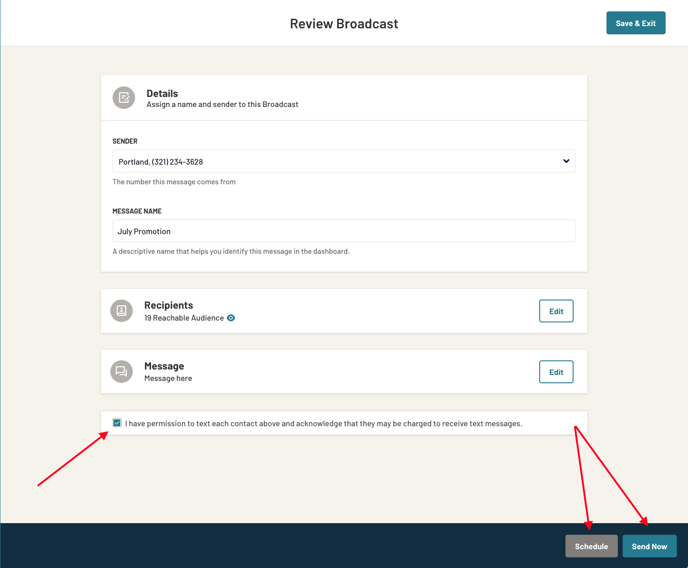
- Vous avez l'option de programmer votre message texte de diffusion pour un envoi unique à une date ultérieure, ou vous pouvez créer un emploi du temps récurrent pour une livraison quotidienne, hebdomadaire ou mensuelle.

- Les diffusions récurrentes peuvent être identifiées dans l'onglet Programmé du tableau de diffusion, et un aperçu du programme de livraison à venir peut être consulté en cliquant sur l'icône
 dans la colonne Horaire.
dans la colonne Horaire.

Créer une liste de messages texte de diffusion :
Vous pouvez créer des audiences séparément de la création d'un message texte de diffusion. Cela est utile pour réutiliser des listes de contacts, segmenter des audiences et gérer plusieurs diffusions.
-
Cliquez sur « Créer une liste » sur la page de destination des Listes de diffusion.
-
Donnez un nom à la liste (obligatoire) et une description optionnelle. Ensuite, cliquez sur « Enregistrer et continuer ».
Les contacts peuvent être ajoutés à l’audience d’une diffusion de plusieurs façons :
-
Onglet Contacts : Ajoutez les contacts individuellement.
-
Onglet Listes de groupes : Ajoutez tous les contacts appartenant à des groupes spécifiques.
-
Onglet Étiquettes : Ajoutez tous les contacts avec une étiquette spécifique.
Sélectionnez plusieurs contacts, groupes ou étiquettes pour créer une liste d’audience.
La colonne « Statut de consentement » vous indique qui peut être contacté en fonction du type de message texte de diffusion que vous prévoyez d’utiliser avec cette liste.
| Status Message Message | Available for Promotional Messages? | Available for Informational Messages? |
|
No recorded Opt-in or Out |
Not Yet |
Not Yet |
|
Not Text Enabled |
Not Yet |
Not Yet |
|
Replied START |
Yes |
Yes |
|
Replied NO PROMO |
No |
Yes |
|
Replied STOP |
No |
No |
|
Not in Service |
No |
No |
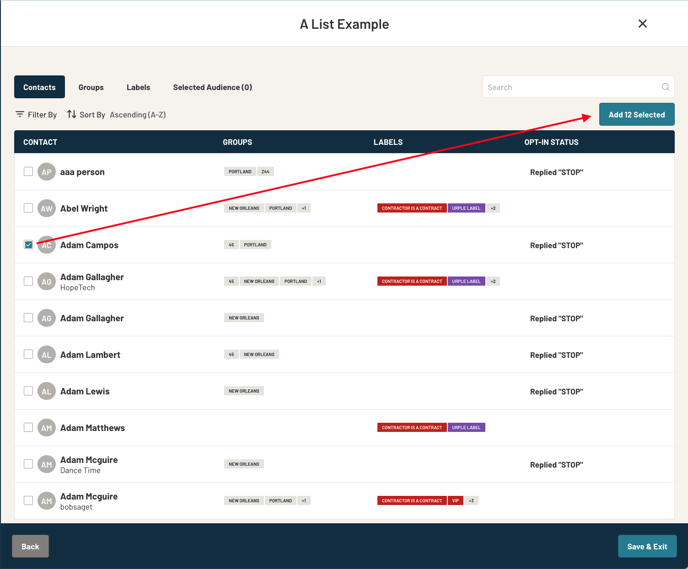
- L'onglet « Audience sélectionnée » affichera les contacts individuels, les listes de groupes, les étiquettes et les entreprises qui composent l’audience de la liste.
- Les listes de groupes, étiquettes et entreprises sont des collections de contacts et seront comptées individuellement dans cette vue.
- Apercevez vos Destinataires pour voir plus de détails liés à votre liste de contacts.
- Cliquez sur « Enregistrer et quitter » pour enregistrer votre liste pour une utilisation ultérieure.
- Cliquez sur le titre d'une liste pour voir une ventilation de l’audience ainsi que tout contact dans la liste qui aurait pu se désinscrire des messages précédemment.
Pour les administrateurs :
En tant qu’administrateur, vous aurez automatiquement accès à la fonctionnalité de messagerie texte de diffusion. Si vous souhaitez accorder l'accès à d'autres utilisateurs, allez dans Paramètres, puis Utilisateurs, et cliquez sur le crayon pour modifier l’utilisateur. Vous devrez ensuite cocher la case pour activer l'accès à la messagerie texte de diffusion.
Une fois l’accès accordé, l’utilisateur verra une icône à côté de son rôle dans l'écran des Utilisateurs.

Reporting des messages texte de diffusion
Bienvenue dans le reporting des diffusions, où le suivi de la performance de vos messages texte devient plus facile et plus enrichissant.
Statistiques rapides en un coup d'œil
Dans le tableau des diffusions envoyées, vous trouverez ces statistiques de vue rapide :
-
Envoyé le : La date et l'heure auxquelles la diffusion a été envoyée.
-
Destinataires : Le nombre total de contacts éligibles pour recevoir votre message.
-
Répondu : Le nombre de personnes ayant répondu à la diffusion. Ces réponses peuvent être consultées dans votre boîte de réception.
-
Désabonné : Le nombre de contacts qui se sont désinscrits en répondant STOP.
Vous pouvez également voir les taux de réponse et de désinscription avec des contrôles qui vous permettent de basculer entre les chiffres réels (#) et les pourcentages (%).

Analysez plus en profondeur vos métriques
Pour accéder à des statistiques plus détaillées pour une diffusion spécifique, cliquez sur l'icône du graphique ![]() à droite du nom de la diffusion. Cela ouvre un panneau détaillé avec ces informations :
à droite du nom de la diffusion. Cela ouvre un panneau détaillé avec ces informations :
-
Destinataires : Le nombre total de contacts éligibles à recevoir votre message.
-
Répondu : Contacts ayant répondu à votre message.
-
Désabonné : Contacts s'étant désinscrits en répondant STOP.
-
Échoué : Messages qui n'ont pas pu être livrés (vous verrez également la raison si elle est fournie par l'opérateur).
Raisons possibles pour l'échec d'un message :
-
Envoi à des numéros qui ne peuvent pas recevoir de messages
-
Problèmes de livraison avec l'opérateur
-
Mauvaise saisie du numéro
Notez que l'opérateur ne fournira pas toujours de raisons pour les messages échouant à être livrés.
-
Interaction avec le lien : Lorsque des liens sont ajoutés à un message, comme indiqué ci-dessus, le nombre de clics et le taux de clics seront présentés.

Clicking any of these categories will show you the specific contacts and additional details.